2 būdai, kaip lengvai atidaryti užduočių tvarkytuvę kompiuteryje / nešiojamajame kompiuteryje (visos „Windows“ versijos)
Šiuolaikiniame technologijos amžiuje naudojimastechnologinių naujovių, tokių kaip kompiuteriai, rezultatai tampa vis svarbesni. Ypač biuro darbuotojams, kuriems iš tikrųjų reikia kompiuterio, kad būtų galima apdoroti didžiąją dalį savo darbo. Pats kompiuteris turi daug funkcijų, leidžiančių daugeliui šalių jį naudoti kasdienėje veikloje.
Kontrolės proceso atveju kompiuteris paprastai yrabuvo įrengta numatytoji programa, leidžianti vartotojams stebėti ir net valdyti įvairias veiklas ir programas, kurios veikia kompiuterio kompiuteryje. Kompiuteriuose su „Windows“ operacinėmis sistemomis užduotį vykdo numatytoji „Microsoft“ priklausanti programa, vadinama „Task Manager“.
Yra keletas funkcijų, kurias gausitekai pasiekiate užduočių tvarkytuvę. Kai kurie iš jų yra, gali pamatyti vartotojus ar vartotojus, kurie šiuo metu yra aktyvūs ar prisijungę (turintys įrašą apie vartotojus, naudojančius tą patį vietinį tinklą), taip pat gali siųsti trumpus pranešimus kolegoms vartotojams vietiniame tinkle, taip pat gali rūšiuoti ir tvarkyti šiuo metu aktyvų programos langą.
Užduočių tvarkyklę taip pat galima naudoti peržiūraiprogramą, kurią dažniausiai naudoja CPU kompiuteryje, ją taip pat galite naudoti norėdami valdyti proceso prioritetą, apriboti programas tam tikrais procesoriais, keisti suderinamumo parametrus, rodyti paslaugas ir procesus, kurie veikia kompiuteryje, net stebėti CPU naudojimą.
2 būdai, kaip lengvai atidaryti užduočių tvarkytuvę
Dėl šios priežasties šiame straipsnyje mes tai padarysimepabandykite padėti pateikti keletą alternatyvų, kaip atidaryti užduočių tvarkytuvę kompiuteryje / nešiojamajame kompiuteryje. Šį mokymą galite atlikti „Windows 7“ ir naujesnėse versijose, todėl nesijaudinkite, jei naudojate „Windows 8“ ar 10.
A. Kaip atidaryti užduočių tvarkytuvę per užduočių juostą
1. Visų pirma, galite įjungti kompiuterį ar nešiojamąjį kompiuterį. Leiskite kompiuteriui veikti tol, kol veiks visos paleisties programos.
2. Kitas punktas pelės žymeklis skydelio kryptimi užduočių juosta kompiuterio ar kompiuterio ekrano apačioje.
3. Vis dar naudodami pelės žymeklį užduočių juostos skyriuje, tada galite tęsti spustelėdami dešinįjį pelės arba pelės mygtuką, spustelėkite parinktis Užduočių vadovas.

4. Tada būsite nukreipti į sėkmingai atidarytą „Task Manager“ programą.

5. Dabar galite lengviau ir laisviau valdyti ir stebėti visas programas ir procesus, kurie veikia jūsų kompiuteryje ar kompiuteryje.
B. Kaip atidaryti užduočių tvarkytuvę paspaudus klaviatūrą
1. Visų pirma, galite įjungti kompiuterį ar nešiojamąjį kompiuterį. Leiskite kompiuteriui veikti tol, kol veiks visos paleisties programos.
2. Tada nukreipkite pirštą į klaviatūrą, tada spustelėkite 3 iš šių klavišų: CTRL + SHIFT + ESC.
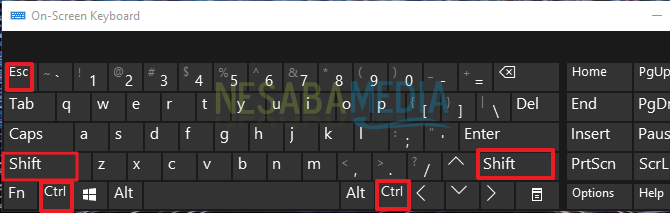
3. Tada būsite nukreipti į programą Užduočių vadovas kuris sėkmingai atidarytas.

Dabar galite valdyti ir stebėti visas programas ir procesus, kurie veikia jūsų kompiuteryje ar kompiuteryje lengviau ir lanksčiau.
Tai yra keletas būdų, kuriuos galime naudotipasiūlyti jums, kaip atidaryti užduočių tvarkytuvę jūsų naudojamame kompiuteryje. Atsižvelgiant į tai, kaip dažnai mes prieiname prie kompiuterių, svarbu mokėti žinoti, kaip atidaryti ir pasiekti šioje programoje numatytą „Microsoft Windows“ programą.
Be valdymo, galite stebėtiir prižiūri įvairią įvairių procesų ir programų, veikiančių jūsų kompiuteryje, veiklą. Naudodamiesi šia programa galėsite identifikuoti įvairias įtartinas veiklas ar procesus ir pašalinti juos anksti, prieš tai išplisdami į didelę jūsų kompiuterio problemą.








